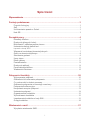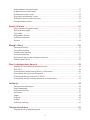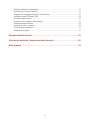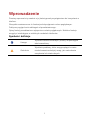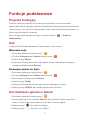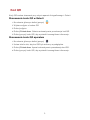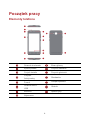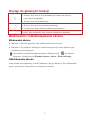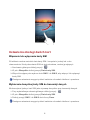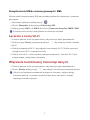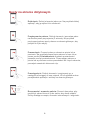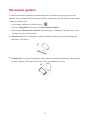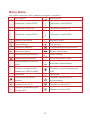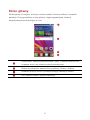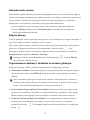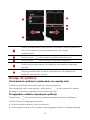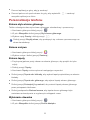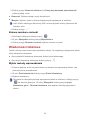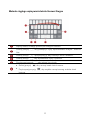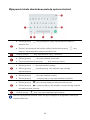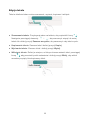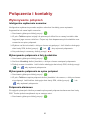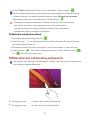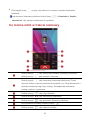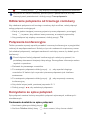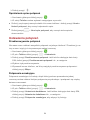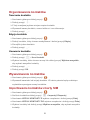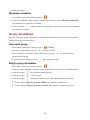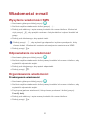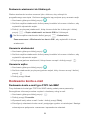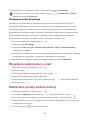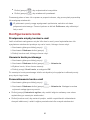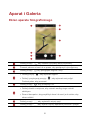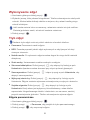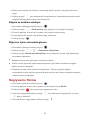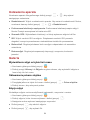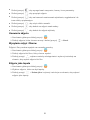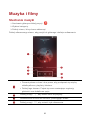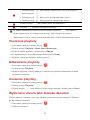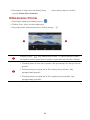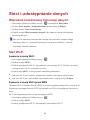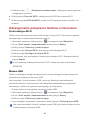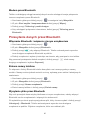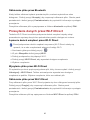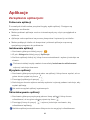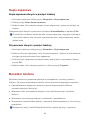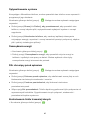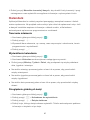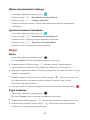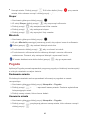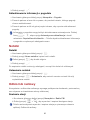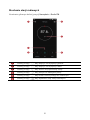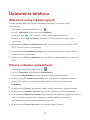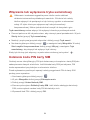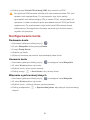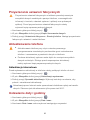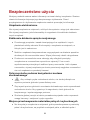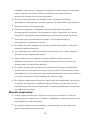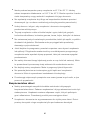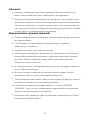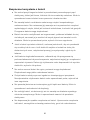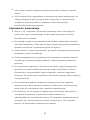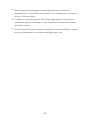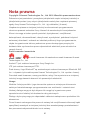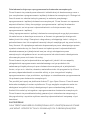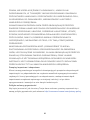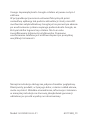Podręcznik użytkownika

i
Spis treści
Wprowadzenie
............................................................................................ 1
Funkcje podstawowe
.................................................................................. 2
Przycisk funkcyjny
....................................................................................................... 2
Sejf
............................................................................................................................... 2
Uruchamianie aparatu z Galerii
.................................................................................. 2
Kod QR
......................................................................................................................... 3
Początek pracy
........................................................................................... 4
Elementy telefonu
........................................................................................................ 4
Dostęp do głównych funkcji
......................................................................................... 5
Blokowanie i odblokowywanie ekranu
........................................................................ 5
Ustawienia obsługi dwóch kart
.................................................................................... 6
Łączenie z siecią Wi-Fi ................................................................................................... 7
Włączanie komórkowej transmisji danych
.................................................................. 7
Gesty na ekranie dotykowym
...................................................................................... 8
Sterowanie gestami
..................................................................................................... 9
Ikony stanu
................................................................................................................. 10
Ekran główny
............................................................................................................. 11
Powiadomienia
........................................................................................................... 13
Dostęp do aplikacji
.................................................................................................... 14
Personalizacja telefonu
............................................................................................. 15
Wiadomości tekstowe
................................................................................................ 16
Połączenia i kontakty
............................................................................... 20
Wykonywanie połączeń
............................................................................................. 20
Odbieranie lub odrzucanie połączenia
..................................................................... 21
Co można robić w trakcie rozmowy
.......................................................................... 22
Odbieranie połączenia od trzeciego rozmówcy
....................................................... 23
Połączenia konferencyjne
......................................................................................... 23
Korzystanie ze spisu połączeń
.................................................................................. 23
Ustawienia połączeń
.................................................................................................. 24
Organizowanie kontaktów
......................................................................................... 25
Wyszukiwanie kontaktów
.......................................................................................... 25
Importowanie kontaktów z karty SIM
........................................................................ 25
Grupy kontaktów
........................................................................................................ 26
Wiadomości e-mail
................................................................................... 27
Wysyłanie wiadomości SMS
..................................................................................... 27

ii
Odpowiadanie na wiadomość
................................................................................... 27
Organizowanie wiadomości
...................................................................................... 27
Dodawanie konta e-mail
............................................................................................ 28
Wysyłanie wiadomości e-mail
................................................................................... 29
Odbieranie poczty elektronicznej
.............................................................................. 29
Konfigurowanie konta
................................................................................................ 30
Aparat i Galeria
......................................................................................... 31
Ekran aparatu fotograficznego
.................................................................................. 31
Wykonywanie zdjęć
................................................................................................... 32
Tryb zdjęć
................................................................................................................... 32
Nagrywanie filmów
.................................................................................................... 33
Ustawienia aparatu
.................................................................................................... 34
Galeria
........................................................................................................................ 34
Muzyka i filmy
........................................................................................... 36
Słuchanie muzyki
....................................................................................................... 36
Tworzenie playlisty
.................................................................................................... 37
Odtwarzanie playlisty
................................................................................................. 37
Usuwanie playlisty
..................................................................................................... 37
Wybieranie utworu jako dźwięku dzwonka
............................................................... 37
Odtwarzanie filmów
................................................................................................... 38
Sieci i udostępnianie danych
................................................................... 39
Włączanie komórkowej transmisji danych
................................................................ 39
Sieć Wi-Fi
................................................................................................................... 39
Udostępnianie połączenia telefonu z Internetem
..................................................... 40
Przesyłanie danych przez Bluetooth
........................................................................ 41
Przesyłanie danych przez Wi-Fi Direct
..................................................................... 42
Przesyłanie danych między telefonem a komputerem
............................................ 43
Aplikacje
................................................................................................... 44
Zarządzanie aplikacjami
............................................................................................ 44
Kopia zapasowa
........................................................................................................ 45
Menedżer telefonu
..................................................................................................... 45
Kalendarz
................................................................................................................... 47
Zegar
.......................................................................................................................... 48
Pogoda
....................................................................................................................... 49
Notatki
........................................................................................................................ 50
Odbiornik radiowy
...................................................................................................... 50
Ustawienia telefonu
.................................................................................. 52
Włączanie usług lokalizacyjnych
............................................................................... 52

iii
Zmiana ustawień wyświetlania
.................................................................................. 52
Zmiana stylu ekranu blokady
.................................................................................... 53
Włączanie lub wyłączanie trybu samolotowy
........................................................... 54
Ustalanie kodu PIN karty SIM
................................................................................... 54
Konfigurowanie konta
................................................................................................ 55
Przywracanie ustawień fabrycznych
......................................................................... 56
Aktualizowanie telefonu
............................................................................................. 56
Ustawianie daty i godziny
.......................................................................................... 56
Zmiana języka systemu
............................................................................................. 57
Ułatwienia dostępu
.................................................................................................... 57
Bezpieczeństwo użycia
............................................................................ 58
Informacje osobiste i bezpieczeństwo danych
........................................ 65
Nota prawna
............................................................................................. 67

1
Wprowadzenie
Prosimy zapoznać się uważnie z jej treścią przed przystąpieniem do korzystania z
telefonu.
Wszystkie zamieszczone tu ilustracje służą wyłącznie celom poglądowym.
Faktyczny wygląd może odbiegać od przedstawionego.
Opisy funkcji przedstawiono wyłącznie w celach poglądowych. Niektóre funkcje
mogą być niedostępne w niektórych modelach telefonów.
Symbole i definicje
Uwaga
Wyróżnia ważne informacje i porady uzupełniające
tekst zasadniczy.
Ostrożnie
Wyróżnia problemy, które mogą wystąpić w razie
niedochowania należytej uwagi, jak uszkodzenie
urządzenia lub utrata danych.

2
Funkcje podstawowe
Przycisk funkcyjny
Przycisk funkcyjny znajduje się z lewej strony telefonu i można ma wiele
zastosowań.Różne operacje za pomocą klawisza funkcyjnego pozwolą uruchomić
różne funkcje. Jest w pełni konfigurowalny, toteż można samodzielnie określić, co
która czynność będzie oznaczać.
Aby skonfigurować klawisz funkcyjny, przejdź na ekran
> Przycisk
funkcjonalny.
Sejf
Funkcja Sejf pozwala zabezpieczyć ważne pliki i poufne dane.
Włączanie sejfu
1. Na ekranie głównym dotknij pozycji .
2. W sekcji Kategorie lub Lokalne dotknij pozycji .
3. Dotknij pozycji Włącz.
4. Wykonuj instrukcje na ekranie, aby wpisać hasła i odpowiedzi na pytania,
następnie dotknij pozycji Gotowe.
Dodawanie plików do Sejfu
1. Na ekranie głównym dotknij pozycji .
2. W sekcji Kategorie lub Lokalne dotknij pozycji .
3. Wpisz hasło i dotknij pozycji Gotowe.
4. Dotknij pozycji Dodaj.
5. Wykonaj instrukcje na ekranie, aby wybrać dodawane do Sejfu.
6. Dotknij pozycji DODAJ, aby dodać wybrane pliki do Sejfu.
Uruchamianie aparatu z Galerii
1. Na ekranie głównym dotknij pozycji .
2. Przesuń palcem w dół z ekranu Zdjęcia, aby wyświetlić wizjer na połowie
ekranu. Przesuń ponownie palcem w dół, aby otworzyć aparat.
3. Dotknij pozycji , aby wykonać zdjęcie.
4. Dotknij pozycji , aby wrócić do Galerii.

3
Kod QR
Kody QR można skanować przy użyciu aparatu fotograficznego i Galerii.
Skanowanie kodu QR w Galerii
1. Na ekranie głównym dotknij pozycji .
2. Wybierz zdjęcie z kodem QR.
3. Dotknij zdjęcia.
4. Dotknij Pokaż dane .Galeria automatycznie przeskanuje kod QR.
5. Dotknij pozycji kodu QR, aby wyświetlić szczegółowe informacje.
Skanowanie kodu QR aparatem
1. Na ekranie głównym dotknij pozycji .
2. Ustaw telefon tak, aby kod QR był widoczny w podglądzie.
3. Dotknij Pokaż dane .Aparat automatycznie przeskanuje kod QR.
4. Dotknij pozycji kodu QR, aby wyświetlić szczegółowe informacje.

4
Początek pracy
Elementy telefonu
Gniazdo słuchawek
Ekran główny
Aparat przedni
Przycisk zasilania
Czujnik światła
Przycisk głośności
Przycisk
funkcjonalny
Słuchawka
Powrót
Lampa błyskowa
Gniazdo Micro-
USB
Głośnik
Mikrofon
Aparat tylny
Najnowsze

5
Dostęp do głównych funkcji
Dotknij, aby wrócić do poprzedniego ekranu lub wyjść z
uruchomionej aplikacji.
Dotknij, aby ukryć klawiaturę.
Dotknij, aby wrócić do ekranu głównego.
Przytrzymaj, aby otworzyć pasek wyszukiwania.
Dotknij, aby wyświetlić listę ostatnio używanych aplikacji.
Blokowanie i odblokowywanie ekranu
Blokowanie ekranu
Metoda 1: Naciśnij włącznik, aby zablokować ekran ręcznie.
Metoda 2: Po pewnym ustalonym czasie bezczynności ekran telefonu jest
blokowany automatycznie.
Aby ustalić metodę blokowania ekranu, dotknij pozycji
na ekranie
głównym. Dotknij pozycji Blokada ekranu i hasła > Ekran blokady.
Odblokowanie ekranu
Kiedy ekran jest wyłączony, naciśnij włącznik, aby go włączyć. Aby odblokować
ekran, przesuń po nim palcem w dowolnym kierunku.

6
Ustawienia obsługi dwóch kart
Włączanie lub wyłączanie karty SIM
W telefonie można umieścić dwie karty SIM i korzystać z jednej lub z obu
równocześnie. Kiedy dana karta SIM nie jest potrzebna, można ją wyłączyć.
1. Na ekranie głównym dotknij pozycji .
2. W polu Wszystkie dotknij pozycji Dwie karty SIM.
3. Włącz lub wyłącz pole wyboru obok SIM 1 lub SIM 2, aby włączyć lub wyłączyć
kartę SIM.
Dostępne ustawienia mogą się różnić zależnie od modelu telefonu i operatora.
Wybieranie domyślnej karty SIM do transmisji danych
Można wybrać jedną z kart SIM jako używaną domyślnie przy transmisji danych.
1. Przy wyświetlonym ekranie głównym dotknij pozycji
2. W polu Wszystkie dotknij pozycji Dwie karty SIM.
3. Dotknij pozycji SIM 1 lub SIM 2 obok ikony Dane.
Dostępne ustawienia mogą się różnić zależnie od modelu telefonu i operatora.

7
Domyślna karta SIM do rozmów głosowych i SMS
Można ustalić domyślną kartę SIM na potrzeby wiadomości tekstowych i połączeń
głosowych.
1. Na ekranie głównym dotknij pozycji .
2. W polu Wszystkie dotknij pozycji Dwie karty SIM.
3. Dotknij pozycji SIM 1 lub SIM 2 obok ikony Dowonek domyślny /MMS i SMS.
Ta funkcja może nie być obsługiwana w niektórych sieciach.
Łączenie z siecią Wi-Fi
1. Przesuń palcem w dół od paska stanu, aby otworzyć panel powiadomień.
2. Dotknij pozycji Skróty, przytrzymaj palcem , aby otworzyć ekran ustawień
3. Wi-Fi.
4. Dotknij przełącznika Wi-Fi, aby włączyć komunikację Wi-Fi. Telefon wyszuka
dostępne sieci Wi-Fi i wyświetli ich listę.
5. Dotknij sieci Wi-Fi, z którą chcesz nawiązać połączenie. Jeśli sieć Wi-Fi jest
zaszyfrowana, podaj hasło na żądanie.
Włączanie komórkowej transmisji danych
1. Przesuń palcem w dół od paska stanu, aby otworzyć panel powiadomień.
2. W polu Skróty dotknij pozycji , aby włączyć komórkową transmisję danych
Gdy już nie będziesz potrzebować dostępu do Internetu, wyłącz usługę
transmisji danych, co pozwoli wydłużyć czas pracy na baterii i uniknąć
zbędnego transferu danych.

8
Gesty na ekranie dotykowym
Dotknięcie: Dotknij elementu jeden raz. Na przykład dotknij
aplikacji, aby ją wybrać lub uruchomić.
Przytrzymanie palcem: Dotknij elementu i pozostaw palec
na ekranie przez przynajmniej 2 sekundy. Na przykład
przytrzymaj palcem pusty obszar na ekranie głównym, aby
przejść do trybu edycji.
Przesunięcie: Przesuń palec po ekranie w pionie lub w
poziomie. Na przykład przesunięcie palcem w lewo lub w
prawo poniżej Powiadomienia w panelu powiadomień
pozwala usunąć powiadomienie. Przesuwając palcem w
pionie lub w poziomie można przechodzić do innych ekranów,
przewijać zawartość dokumentu itp.
Przeciągnięcie: Dotknij elementu i przytrzymaj go, a
następnie przeciągnij w inne miejsce. W ten sposób można
porządkować aplikacje i widżety na ekranie głównym.
Rozsuwanie i zsuwanie palców: Rozsuń dwa palce, aby
przybliżyć obraz lub zsuń je do siebie, aby obraz oddalić.
Gesty działają na mapie, stronach internetowych i zdjęciach.

9
Sterowanie gestami
Funkcja sterowania gestami pozwala sterować telefonem przy użyciu prostych
gestów. Na przykład można wyciszyć telefon odwracając go lub szybko wykonywać
i odbierać połączenia.
1. Na ekranie głównym dotknij pozycji .
2. W polu Wszystkie dotknij pozycji Sterowanie ruchem.
3. Na ekranie Sterowanie ruchem wybierz opcję, a następnie wybierz typ ruchu
służący do jej uruchomienia.
Odwrócenie: Wycisz dźwięki i wyłącz wibracje dla połączeń przychodzących,
alarmów i minutnika.
Potrząsanie: Przytrzymaj palcem pusty obszar na ekranie głównym, aby przejść
do trybu edycji. Potrząśnij telefonem, aby uporządkować ikony.

10
Ikony stanu
Ikony stanu mogą się różnić, zależnie od regionu i operatora.
Siła sygnału
Brak sygnału
Połączono z siecią GPRS
Połączono z siecią EDGE
Połączono z siecią 3G
Połączenie z siecią LTE
Połączono z siecią HSPA+
Połączono z siecią HSPA
Włączono Bluetooth
Włączony alarm
Tryb wibracyjny
Tryb lotniczy
Wyciszono dzwonek
Przygotowywanie karty microSD
Ładowanie baterii
Bateria naładowana
Bateria bliska wyczerpania
Trwa rozmowa
Nieodebrane połączenie
Nowa wiadomość e-mail
Nowa wiadomość SMS lub
MMS
Wykonano zdjęcie ekranu
Problem z dostarczeniem
wiadomości SMS lub MMS
Połączono w trybie debugowania
USB
Wysyłanie
Pobieranie
Wyczerpuje się pamięć
telefonu
Problem z logowaniem lub
synchronizacją
Dostępna sieć Wi-Fi
Połączono z siecią Wi-Fi
Włączono przenośny punkt
dostępu Wi-Fi
Włączono modem USB

11
Ekran główny
Ekran główny to miejsce, w którym można znaleźć ulubione widżety i wszystkie
aplikacje. Zrezygnowaliśmy z listy aplikacji, dając wygodniejszą, bardziej
bezpośrednią metodę dostępu do nich.
Pasek stanu: zawiera powiadomienia i ikony. Przesuń palcem w dół
od paska stanu, aby otworzyć panel powiadomień.
Obszar wyświetlania: zawiera ikony aplikacji, foldery i widżety.
Wskaźnik pozycji ekranu: pokazuje pozycję obecnego ekranu.
Dok: zawiera często używane aplikacje.

12
Autoobracanie ekranu
Jeśli telefon będzie obracany podczas przeglądania strony internetowej lub zdjęcia,
zawartość ekranu automatycznie będzie zmieniać orientację z pionowej na poziomą
lub na odwrót. Ponadto ta funkcja jest aktywnie wykorzystywana w niektórych
aplikacjach, na przykład w symulacji wyścigów samochodowych.
1. Przesuń palcem w dół od paska stanu, aby otworzyć panel powiadomień.
2. W polu Skróty dotknij pozycji Autoobracanie, aby włączyć lub wyłączyć
funkcję autoobracania ekranu.
Zdjęcie ekranu
Chcesz pokazać komuś ciekawą scenę z filmu lub pochwalić się nowym rekordem z
gry? Zrób zdjęcie ekranu i pokazuj, komu chcesz.
Aby zrobić zdjęcie ekranu, naciśnij jednocześnie przycisk włącznika i zmniejszania
głośności. Następnie otwórz panel powiadomień i dotknij pozycji
, aby
udostępnić zdjęcie ekranu. Domyślnie zdjęcia ekranu są zapisywane w folderze
Zrzuty ekranu w aplikacji Galeria > Albumy.
Następnie otwórz panel powiadomień i dotknij pozycji
w polu Skróty,
aby wykonać zdjęcie ekranu.
Organizowanie aplikacji i widżetów na ekranie głównym
Aplikacje, widżety i foldery można organizować w następujący sposób:
Dodawanie widżetu: Na ekranie głównym przytrzymaj palec w pustym miejscu,
aby wyświetlić menu opcji Widżety Wybierz widżet i przeciągnij go na ekran
główny.
Jeśli na ekranie głównym nie ma dosyć miejsca, automatycznie utworzony
zostanie nowy ekran główny, na prawo od obecnego, a widżet trafi na nowy
ekran. Liczba ekranów głównych nie może przekraczać 6.
Przenoszenie ikony aplikacji lub widżetu: Na ekranie głównym przytrzymaj
palcem ikonę aplikacji lub widżet, aż telefon zawibruje i przejdzie w tryb edycji.
Można wtedy przeciągnąć ikonę lub widżet w dowolne inne puste miejsce.
Usuwanie ikony aplikacji lub widżetu: Przy wyświetlonym ekranie dotknij i
przytrzymaj ikonę aplikacji lub widget, który chcesz usunąć, aż zostanie
wyświetlona ikona . Przeciągnij niepotrzebną ikonę aplikacji lub widget na
ikonę
.

13
Tworzenie folderu: Na ekranie głównym przeciągnij jedną aplikację ponad inną,
aby utworzyć folder zawierający je obie.
Organizowanie ekranów głównych
Na ekranie głównym zbliż do siebie dwa palce lub przytrzymaj palec w pustym
miejscu na ekranie, aby wyświetlić miniatury ekranów.
Wybór domyślnego ekranu głównego: Dotknij pozycji na spodzie ekranu
i wybierz bieżący ekran główny jako domyślny.
Przenoszenie ekranu głównego: Przytrzymaj palec na ekranie głównym, aż
zostanie podświetlony, po czym przeciągnij go w odpowiednie miejsce.
Dodawanie ekranu głównego: Dotknij pozycji , aby dodać ekran główny.
Usuwanie ekranu głównego: Dotknij pozycji , aby usunąć pusty ekran
główny.
Powiadomienia
Panel powiadomień
Przesuń palcem w dół od paska stanu, aby otworzyć panel powiadomień. Przesuń
palcem w lewo lub w prawo, aby przełączyć się między powiadomieniami i kartami
skrótów.

14
Dotknij powiadomienia, aby zobaczyć jego treść i przesuń palcem w
lewo lub w prawo po panelu powiadomień, aby usunąć
powiadomienie.
Dotknij pozycji , aby usunąć wszystkie powiadomienia.
Dotknij pozycji , aby rozwinąć lub zwinąć przełączniki.
Dotknij pozycji aby włączyć lub wyłączyć automatyczną regulację
jasności.
Dotykaj przełączników w panelu powiadomień, aby włączać lub
wyłączać odpowiednie funkcje.
Dostęp do aplikacji
Uruchamianie aplikacji i przełączanie się między nimi
Dotknij ikony aplikacji na ekranie głównym, aby ją uruchomić.
Aby przełączyć się do innej aplikacji, dotknij ikony
w celu powrotu do ekranu
głównego i dotknij ikony aplikacji, którą chcesz otworzyć.
Przeglądanie ostatnio używanych aplikacji
Dotknij ikony , aby wyświetlić listę ostatnio używanych aplikacji. Następnie
można wykonać następujące czynności:
Dotknij miniatury aplikacji, aby ją uruchomić.
Przesuń palcem w lewo lub w prawo, aby przeglądać ostatnio używane aplikacje.

15
Przesuń aplikację w górę, aby ją zamknąć.
Przesuń palcem od spodu ekranu do góry, aby wyświetlić i zamknąć
wszystkie aplikacje na liście.
Personalizacja telefonu
Zmiana stylu ekranu głównego
Telefon udostępnia dwa style ekranu głównego: standardowy i uproszczony.
1. Na ekranie głównym dotknij pozycji .
2. W polu Wszystkie dotknij pozycji Styl ekranu głównego.
3. Wybierz opcję Prosty i dotknij pozycji .
Dotknij pozycji Zwykły ekran, aby przełączyć się z ekranu uproszczonego na
ekran standardowy.
Z
miana motywu
1. Na ekranie głównym dotknij pozycji .
2. Wybierz motyw i dotknij pozycji Zastosuj .
Zmiana tapety
1. Przytrzymaj palcem pusty obszar na ekranie głównym, aby przejść do trybu
edycji.
2. Dotknij pozycji Tapety.
3. Na ekranie Tapety można wykonać następujące czynności:
Dotknij pozycji Tapeta ekr. blokady, aby wybrać tapetę wyświetlaną na ekranie
blokady.
Dotknij pozycji Tapeta ekr. głównego, aby wybrać tapetę ekranu głównego.
Dotknij pozycji Potrząśnij, by zmienić, aby zmienić tapetę ekranu głównego
przez potrząsanie telefonem.
Dotknij przełącznika Zmiana losowa, aby tapeta ekranu głównego była
zmieniana automatycznie w regularnych odstępach czasu.
Wybieranie dzwonka
1. Na ekranie głównym dotknij pozycji .
2. W polu Wszystkie dotknij pozycji Profile dźwięku.

16
3. Dotknij pozycji Dzwonek telefonu lub Domyślny dzwonek powiadomień i
wybierz jedną z kart:
Dzwonek: Wybierz jedną z opcji domyślnych.
Muzyka: Wybierz jeden z plików dźwiękowych zapisanych w telefonie.
Jeśli telefon obsługuje dwie karty SIM, można wybrać osobny dzwonek dla
każdej z nich.
4. Dotknij pozycji .
Zmiana rozmiaru czcionki
1. Na ekranie głównym dotknij pozycji .
2. W polu Wszystkie dotknij pozycji Wyświetlacz.
3. Dotknij pozycji Rozmiar czcionki wybierz rozmiar czcionki.
Wiadomości tekstowe
Telefon oferuje wiele metod wprowadzania tekstu. Do szybkiego wpisywania tekstu
służy klawiatura ekranowa.
Aby wyświetlić klawiaturę ekranową, dotknij pola tekstowego.
Aby ukryć klawiaturę ekranową, dotknij pozycji .
Wybór metody wprowadzania
1. Przesuń palcem w dół od paska stanu na ekranie do wpisywania tekstu, aby
otworzyć panel powiadomień.
2. W polu Powiadomienia dotknij pozycji Zmień klawiaturę.
3. Wybierz klawiaturę.
Aby zmienić domyślną metodę wpisywania tekstu w telefonie, dotknij pozycji
na ekranie głównym. W sekcji Wszystk
ie
dotknij pozycji Język,
klawiatura, głos > Obecna klawiatura, aby wybrać metodę wpisywania
tekstu.
Strona się ładuje...
Strona się ładuje...
Strona się ładuje...
Strona się ładuje...
Strona się ładuje...
Strona się ładuje...
Strona się ładuje...
Strona się ładuje...
Strona się ładuje...
Strona się ładuje...
Strona się ładuje...
Strona się ładuje...
Strona się ładuje...
Strona się ładuje...
Strona się ładuje...
Strona się ładuje...
Strona się ładuje...
Strona się ładuje...
Strona się ładuje...
Strona się ładuje...
Strona się ładuje...
Strona się ładuje...
Strona się ładuje...
Strona się ładuje...
Strona się ładuje...
Strona się ładuje...
Strona się ładuje...
Strona się ładuje...
Strona się ładuje...
Strona się ładuje...
Strona się ładuje...
Strona się ładuje...
Strona się ładuje...
Strona się ładuje...
Strona się ładuje...
Strona się ładuje...
Strona się ładuje...
Strona się ładuje...
Strona się ładuje...
Strona się ładuje...
Strona się ładuje...
Strona się ładuje...
Strona się ładuje...
Strona się ładuje...
Strona się ładuje...
Strona się ładuje...
Strona się ładuje...
Strona się ładuje...
Strona się ładuje...
Strona się ładuje...
Strona się ładuje...
Strona się ładuje...
Strona się ładuje...
Strona się ładuje...
-
 1
1
-
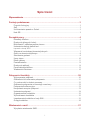 2
2
-
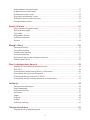 3
3
-
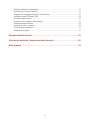 4
4
-
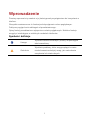 5
5
-
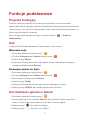 6
6
-
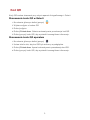 7
7
-
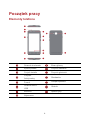 8
8
-
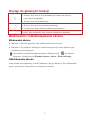 9
9
-
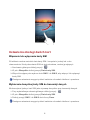 10
10
-
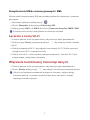 11
11
-
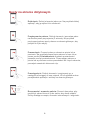 12
12
-
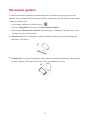 13
13
-
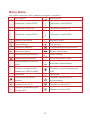 14
14
-
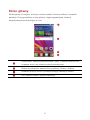 15
15
-
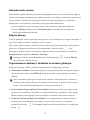 16
16
-
 17
17
-
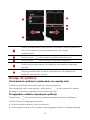 18
18
-
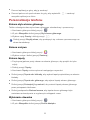 19
19
-
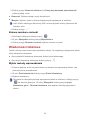 20
20
-
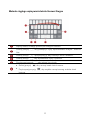 21
21
-
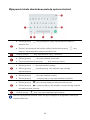 22
22
-
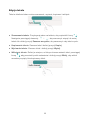 23
23
-
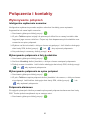 24
24
-
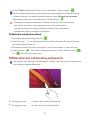 25
25
-
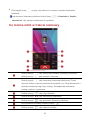 26
26
-
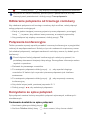 27
27
-
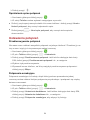 28
28
-
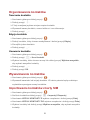 29
29
-
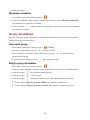 30
30
-
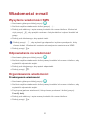 31
31
-
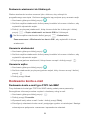 32
32
-
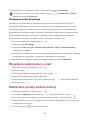 33
33
-
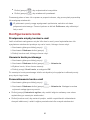 34
34
-
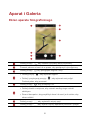 35
35
-
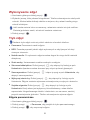 36
36
-
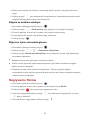 37
37
-
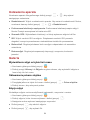 38
38
-
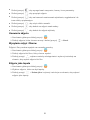 39
39
-
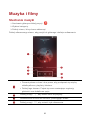 40
40
-
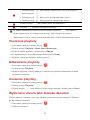 41
41
-
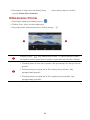 42
42
-
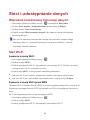 43
43
-
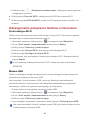 44
44
-
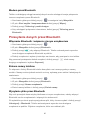 45
45
-
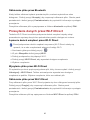 46
46
-
 47
47
-
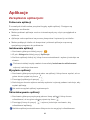 48
48
-
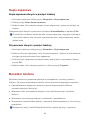 49
49
-
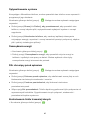 50
50
-
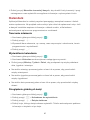 51
51
-
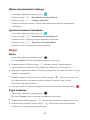 52
52
-
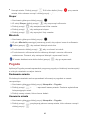 53
53
-
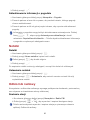 54
54
-
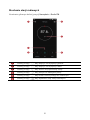 55
55
-
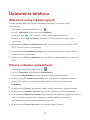 56
56
-
 57
57
-
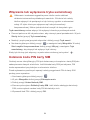 58
58
-
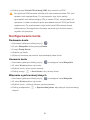 59
59
-
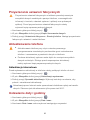 60
60
-
 61
61
-
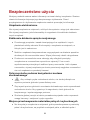 62
62
-
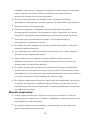 63
63
-
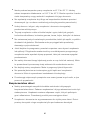 64
64
-
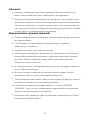 65
65
-
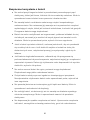 66
66
-
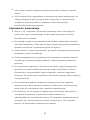 67
67
-
 68
68
-
 69
69
-
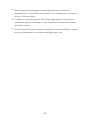 70
70
-
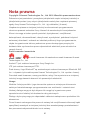 71
71
-
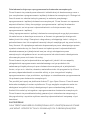 72
72
-
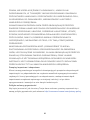 73
73
-
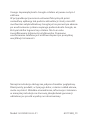 74
74